如何解决Win10专业版因文件损失导制打不开控制面板?
为了适应全新Modern界面,微软在Win10专业版中新增了《设置》应用,不过传统控制面板中的设置还没有被全部移植到新版设置应用中,因此经典的控制面板仍然被保留了下来。对于老用户来说,可能控制面板用起来会更加顺手。不过有时控制面板可能会莫名奇妙出现打不开的问题,此时可参考下面的步骤来解决:
推荐:免激活WIN10系统下载
第一步、按Win+R打开运行,输入下面的路径回车%SystemRoot%System32
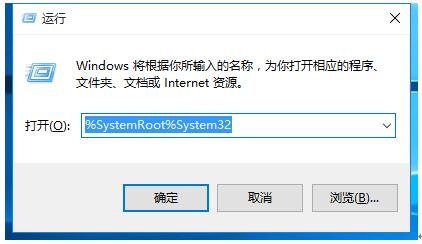
第二步、在System32文件夹中搜索*.cpl,搜索结果中会显示出控制面板中的一些小工具。部分.cpl为第三方软件添加,这些软件会在控制面板中添加自己的入口。
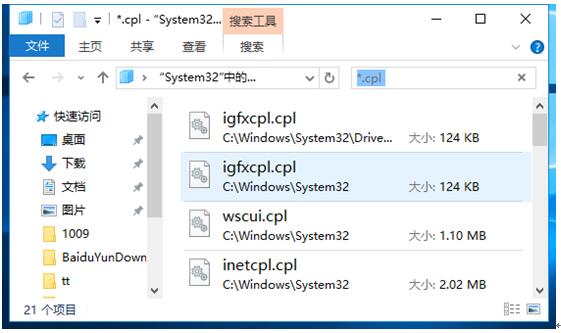
第三步、修复损坏的.cpl文件。
分别双击每个.cpl文件,如果无法打开控制面板说明这些文件出现了损坏。如果是第三方.cpl出现了损坏,只需要将其删除。如果是系统自带.cpl出现了损坏,请使用下面的方法修复:
以管理员身份运行CMD,输入sfc /scannow,等待扫描完成。之后重启系统即可。
第四步、修复cpl文件关联。
新建txt文本文档,将以下文字复制到txt文档中,并将文件重命名为cpl.reg(去掉原txt后缀)保存。双击cpl.reg导入注册表。
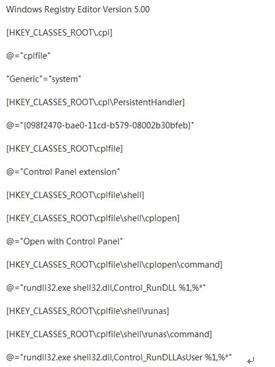
如果以上方法仍不能够解决,你可能就需要考虑恢复(如果有备份的话)或者重装系统了。










 苏公网安备32032202000432
苏公网安备32032202000432